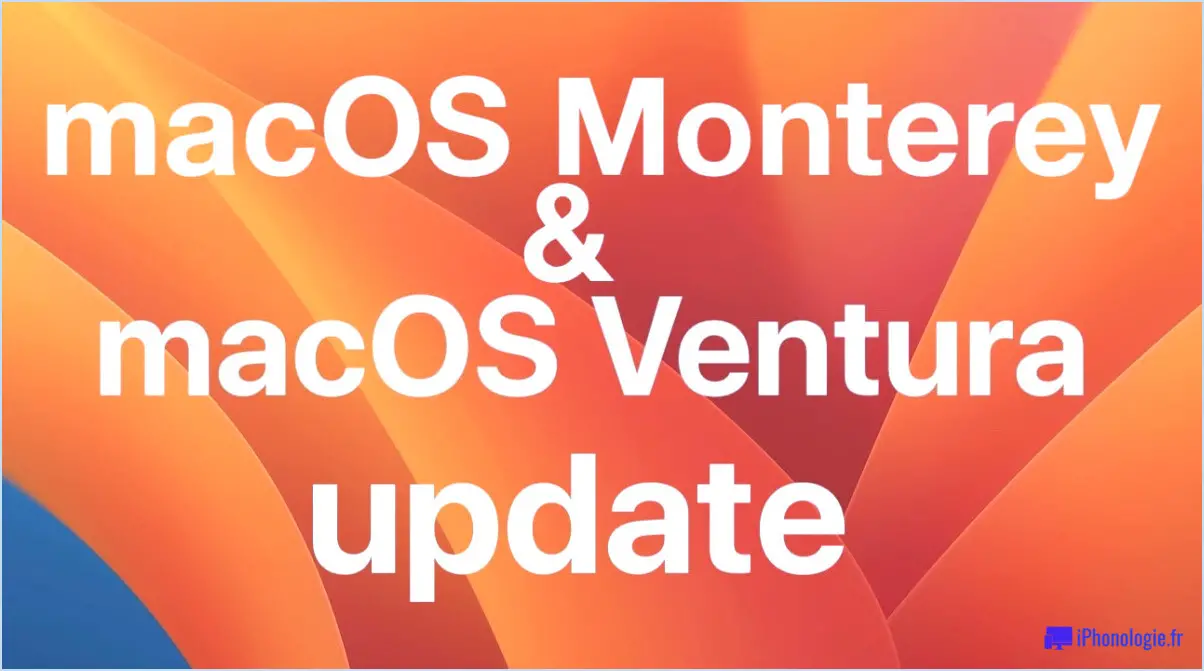Comment réparer rapidement une orientation bloquée sur l'iPad, l'iPhone, l'iPod touch
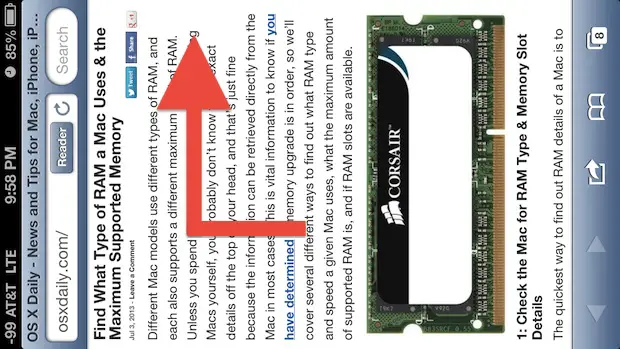
De temps en temps, un appareil ou une application iOS se retrouve bloqué dans une mauvaise orientation, ne réagissant pas à la rotation de l'appareil et restant soit en mode portrait soit en mode horizontal, malgré tous les efforts déployés pour faire tourner l'appareil dans n'importe quelle direction. Bien que cela semble se produire plus souvent sur l'iPad que sur l'iPhone ou l'iPod touch, cela peut toujours se produire sur tous les appareils iOS et avec à peu près n'importe quelle application.
Heureusement, la résolution de ce désagrément est généralement très simple.
1 : Basculer le verrouillage d'orientation On & Off
Bien que cela puisse sembler évident, il n'est pas rare d'oublier que le verrouillage d'orientation est activé (ou désactivé) et qu'il est facile de le vérifier. De plus, il suffit parfois de réactiver l'interrupteur pour déloger un appareil bloqué en mode horizontal paysage ou vertical portrait. Pour l'iPad, il suffit de basculer l'interrupteur latéral ON et OFF à nouveau. Vous pouvez aussi le faire par le biais d'un logiciel comme suit :
Dans iOS 7 et plus récent :
- Faites glisser le curseur en bas de l'écran pour invoquer le Centre de contrôle
- Appuyez sur le bouton "Verrouillage de l'orientation" dans le coin supérieur droit de manière à ce que les boutons "ON" et "OFF" soient activés
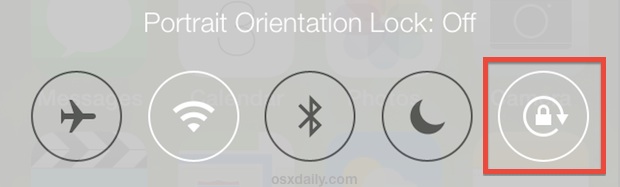
Dans l'iOS 6 et avant :
- Appuyez deux fois sur le bouton "Home" pour faire apparaître la barre multitâche, et faites défiler vers la gauche jusqu'à ce que vous voyiez le bouton "Orientation Lock"
- Appuyez sur le bouton pour l'activer et le désactiver à nouveau, puis revenez à l'application qui était bloquée et essayez de tourner à nouveau dans l'orientation souhaitée
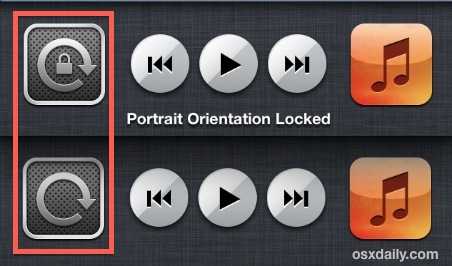
Cela est particulièrement efficace sur les modèles d'iPad dotés de boutons matériels à cet effet et pour ceux qui configurent le commutateur latéral de manière à ce qu'il fonctionne comme un verrou d'orientation plutôt que comme un bouton de mise en sourdine.
2 : Tuer l'application et la relancer
Parfois, l'application est simplement bloquée, et dans ce cas, il suffit généralement de l'arrêter et de la relancer pour déloger la bizarrerie de l'orientation.
Dans l'iOS 7 :
- Appuyez deux fois sur le bouton "Home", puis passez à l'application qui est bloquée
- Glissez sur la fenêtre de l'application pour la quitter, puis relancez l'application
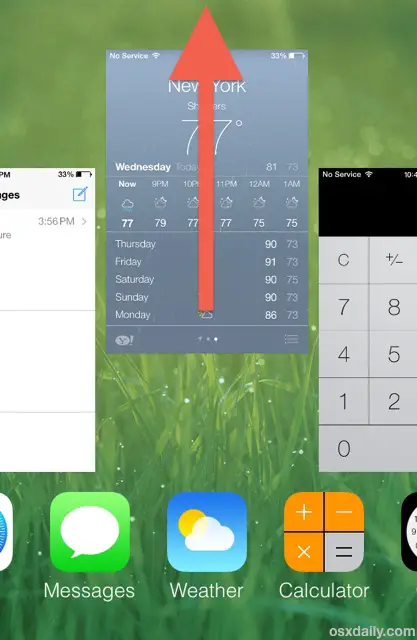
Dans l'iOS 6 et avant :
- Appuyez deux fois sur le bouton "Home" pour faire apparaître la barre multitâche
- Touchez et maintenez l'icône de l'application jusqu'à ce qu'elle commence à bouger, puis touchez le bouton rouge (-) pour quitter l'application
- Relancez la même application pour que l'orientation fonctionne comme d'habitude
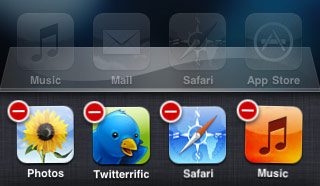
Si l'application ne réagit pas et est effectivement bloquée, vous devrez recourir à l'abandon forcé à la place.
Quitter et relancer la plupart des applications résoudra entièrement le problème, et il est assez rare de devoir redémarrer l'appareil à moins que l'écran d'accueil lui-même ne soit bloqué dans une orientation.
3 : Tous les autres échecs ? Redémarrer iOS
Bien que l'iOS soit remarquablement stable, il suffit parfois de redémarrer l'iPhone, l'iPod ou l'iPad pour que l'orientation fonctionne à nouveau (sans parler des autres bugs ou bizarreries tenaces). C'est particulièrement vrai si l'écran d'accueil et le tremplin sont bloqués en mode portrait ou paysage et que les astuces ci-dessus n'ont rien donné. La façon la plus simple de redémarrer l'appareil est de le mettre en marche et de l'éteindre à nouveau :
- Maintenez le bouton marche/arrêt enfoncé jusqu'à ce que le message "Slide to Unlock" apparaisse, puis faites glisser
- Maintenez à nouveau le bouton d'alimentation enfoncé jusqu'à ce que vous voyiez le logo Apple au démarrage
Une fois que l'iPad, l'iPod ou l'iPhone a redémarré, l'orientation devrait à nouveau être réactive, mais n'oubliez pas de revérifier les paramètres pour en être sûr.
C'est la même approche lorsqu'un appareil gèle ou s'écrase sans cesse, et elle permet souvent de résoudre les problèmes inexpliqués les plus particuliers de toutes sortes.
L'orientation coincée dans l'iOS ?
Un autre problème apparemment propre aux nouvelles versions d'iOS est que l'orientation se bloque et qu'aucune des solutions ci-dessus ne fonctionne. Dans cette situation, l'application "Compass" peut faire la démonstration d'une solution, comme l'explique David B. Il suffit d'ouvrir l'application "Compass" et de se rendre au niveau, puis de tourner la boussole pour la calibrer, puis de tourner l'iPhone sur le côté à plusieurs reprises jusqu'à ce qu'il s'enregistre. Cela semble résoudre les problèmes d'orientation qui se bloquent dans l'iOS 7 et suivants.
Faites-nous savoir dans les commentaires ce qui fonctionne pour vous pour résoudre un blocage d'orientation sur l'iPhone, l'iPad ou l'iPod touch.